Cara mudah mengontrol Android TV dari jarak jauh
Di zaman di mana pengaturan televisi hanya memerlukan penyesuaian saluran, kontras, dan kecerahan, transisi ke smart TV telah membawa lebih banyak kemungkinan dan opsi penyesuaian. Namun, seiring dengan peningkatan fungsionalitas, terdapat peningkatan risiko masalah yang mungkin dihadapi oleh mereka yang tidak paham teknologi. Bagi individu seperti saya, yang bertugas membimbing dan membimbing anggota keluarga melalui seluk-beluk Android TV mereka, kebutuhan akan solusi kendali jarak jauh yang andal menjadi jelas. Pada artikel ini, kita akan menjelajahi aplikasi AnyDesk sebagai alat yang berguna untuk memecahkan masalah dan menyelesaikan masalah Android TV dari jarak jauh.
Tingkatkan manajemen TV pintar jarak jauh di meja mana pun
Memecahkan masalah Smart TV dari jarak jauh di desktop mana pun:
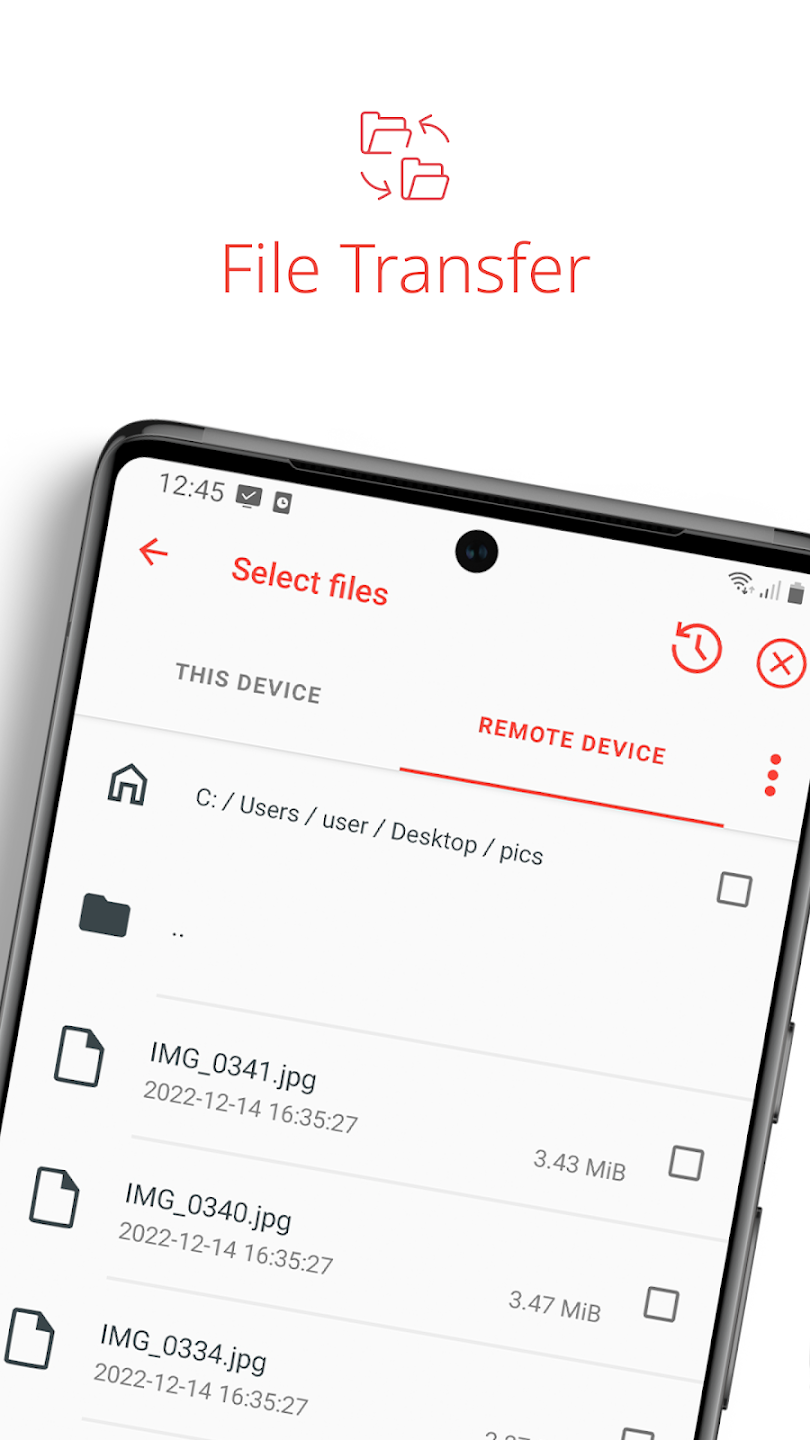
AnyDesk, aplikasi gratis dan serbaguna yang tersedia di Google Play Store, menyediakan solusi multi-alat. Kompatibel dengan ponsel, tablet, komputer, dan smart TV dengan Android TV/Google TV, AnyDesk terbukti menjadi alat pemecahan masalah yang penting terutama bagi individu yang tinggal jauh dari rumah keluarganya.
Proses instalasi

Untuk memulai proses kendali jarak jauh menggunakan AnyDesk, aplikasi harus diinstal di perangkat seluler (Android atau iPhone) dan Smart TV. Plugin AnyDesk Ad1, juga tersedia di Google Play Store, harus ditambahkan ke TV. Pengaturan awal mungkin tampak rumit karena pemberitahuan keamanan, namun ini adalah tindakan pencegahan penting untuk memastikan bahwa hanya pengguna resmi yang dapat mengontrol TV dari jarak jauh.
Membangun hubungan
Saat Anda membuka aplikasi, layar TV akan menampilkan alamat yang diwakili oleh serangkaian angka. Untuk menghubungkan perangkat seluler dan Smart TV, pengguna perlu memasukkan kode numerik ini di perangkat selulernya. Koneksi aman ini memastikan hanya pengguna resmi yang dapat mengakses TV. Untuk memberikan kontrol penuh, pengguna harus membuka menu Pengaturan, khususnya ‘Keamanan’ > ‘Akses Interaktif’ dan memilih ‘Selalu izinkan permintaan koneksi’. Langkah ini memberikan izin yang diperlukan untuk kendali jarak jauh.
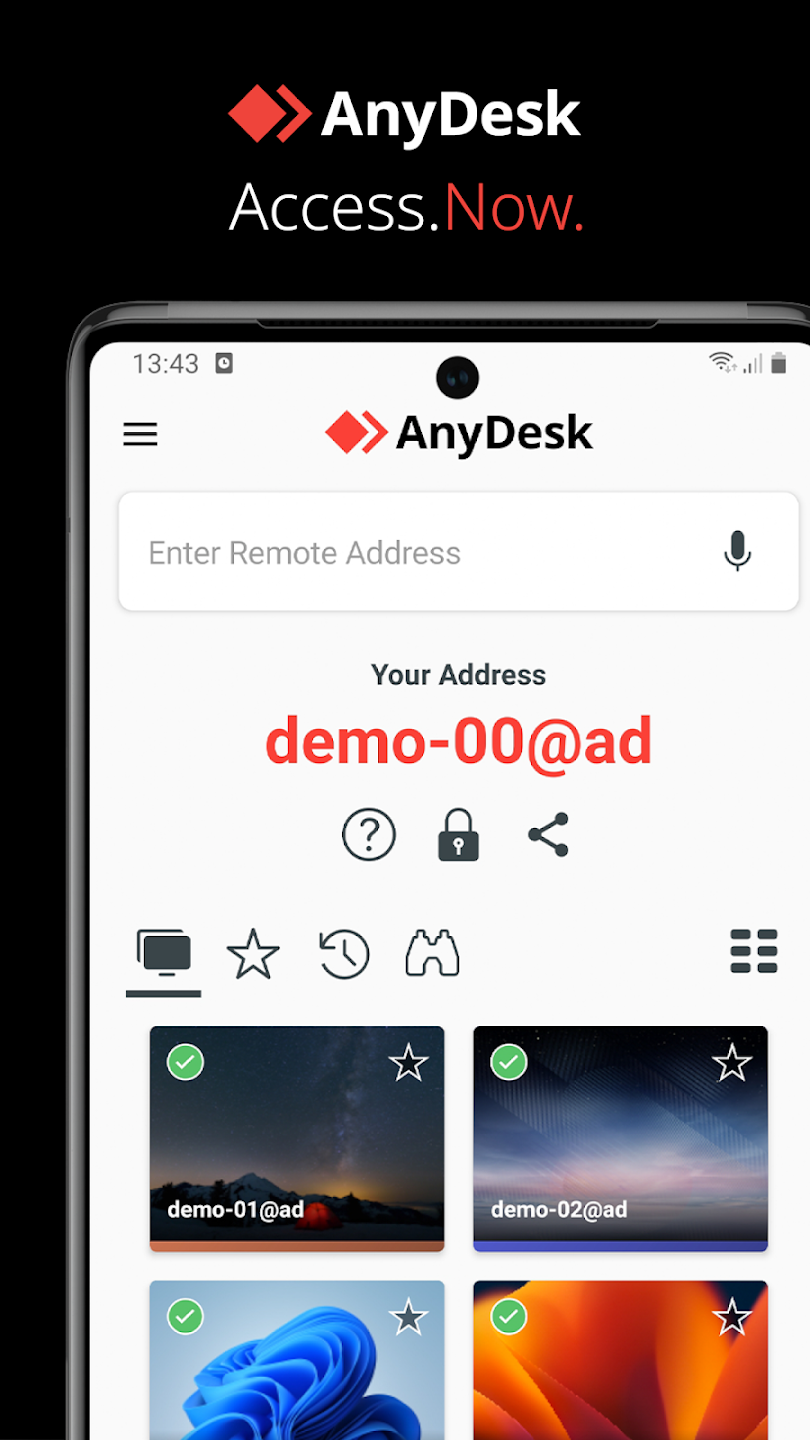
Fungsionalitas AnyDesk
Setelah koneksi dibuat dan izin diberikan, pengguna memiliki beragam pilihan. AnyDesk memungkinkan pengguna menggunakan smart TV sebagai mouse untuk perangkat seluler mereka. Selain itu, pengguna dapat mengakses pengaturan TV dengan lancar, melakukan tugas seperti merekam layar, dan mengambil tangkapan layar. Keuntungan yang paling penting adalah kemampuan untuk mengubah bagian mana pun dari konfigurasi TV, meniru fungsi kendali jarak jauh fisik, meskipun ada beberapa keterbatasan nyata.
Pemecahan masalah dan pemeliharaan
AnyDesk terbukti berguna dalam memecahkan masalah dan menyelesaikan masalah Smart TV dengan cepat. Pengguna menerima pemberitahuan tepat waktu ketika masalah terdeteksi. Aplikasi ini memfasilitasi tindakan cepat seperti mencopot pemasangan aplikasi bermasalah atau memperbarui aplikasi lain tanpa memerlukan intervensi fisik. Kenyamanan mengelola konfigurasi Smart TV dari jarak jauh menyederhanakan proses pemecahan masalah.
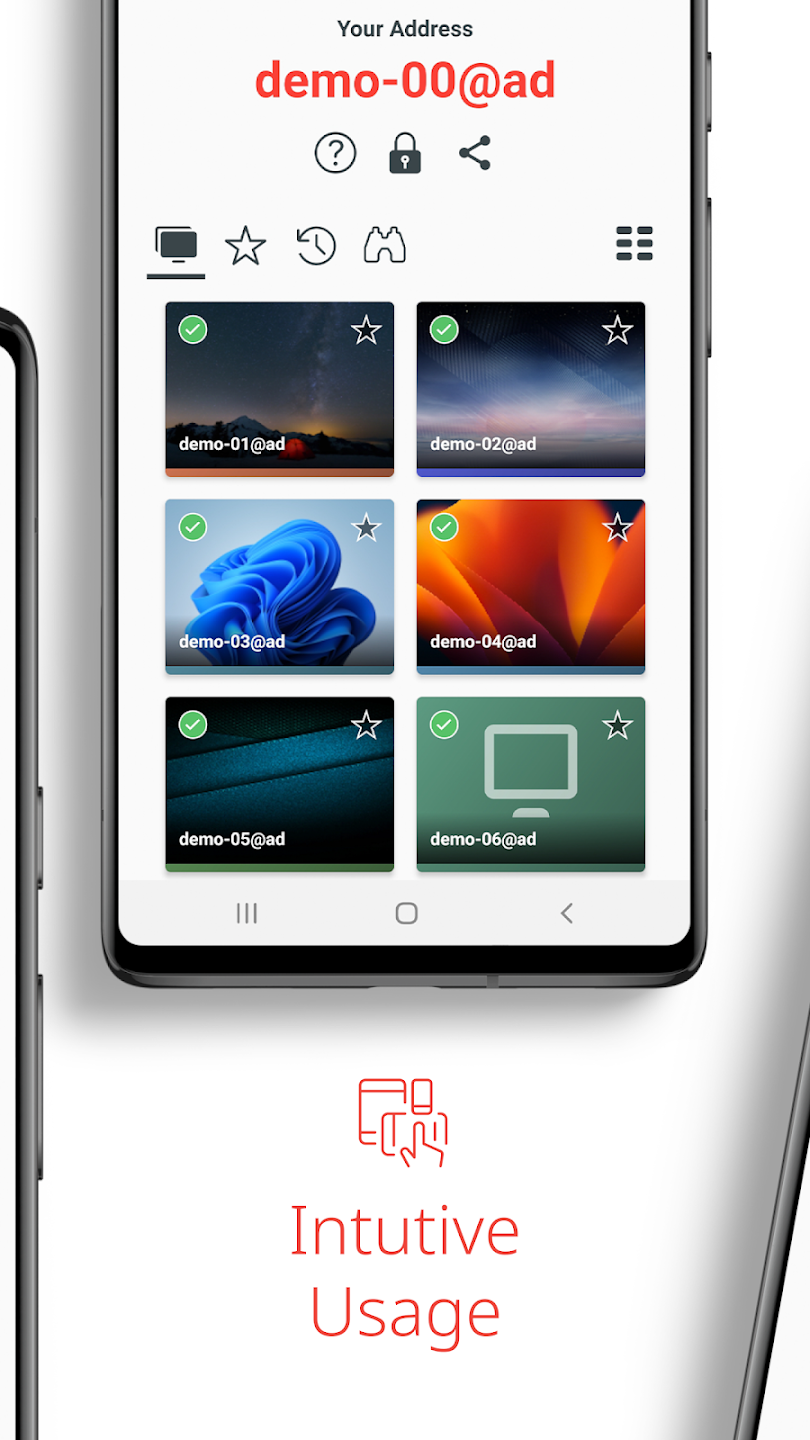
Antarmuka yang ramah pengguna
Meskipun ada peringatan keamanan awal, AnyDesk menawarkan antarmuka yang ramah pengguna. Aplikasi ini memastikan bahwa pengguna memiliki kontrol penuh hanya setelah koneksi aman dibuat dan izin yang relevan diberikan. Proses penyiapan yang mudah, ditambah dengan desain aplikasi yang intuitif, membuatnya dapat diakses oleh individu dengan berbagai kemampuan teknis.
Berita Gizchina minggu ini
Keluar dan putuskan sambungan
AnyDesk menyediakan opsi logout langsung bagi pengguna yang ingin mengakhiri sesi kendali jarak jauh. Logout memastikan bahwa perangkat seluler tidak lagi terhubung ke Smart TV saat tugas selesai atau jika Anda perlu menghentikan akses kendali jarak jauh. Fitur ini menambahkan lapisan keamanan ekstra dan kontrol atas proses manajemen jarak jauh.
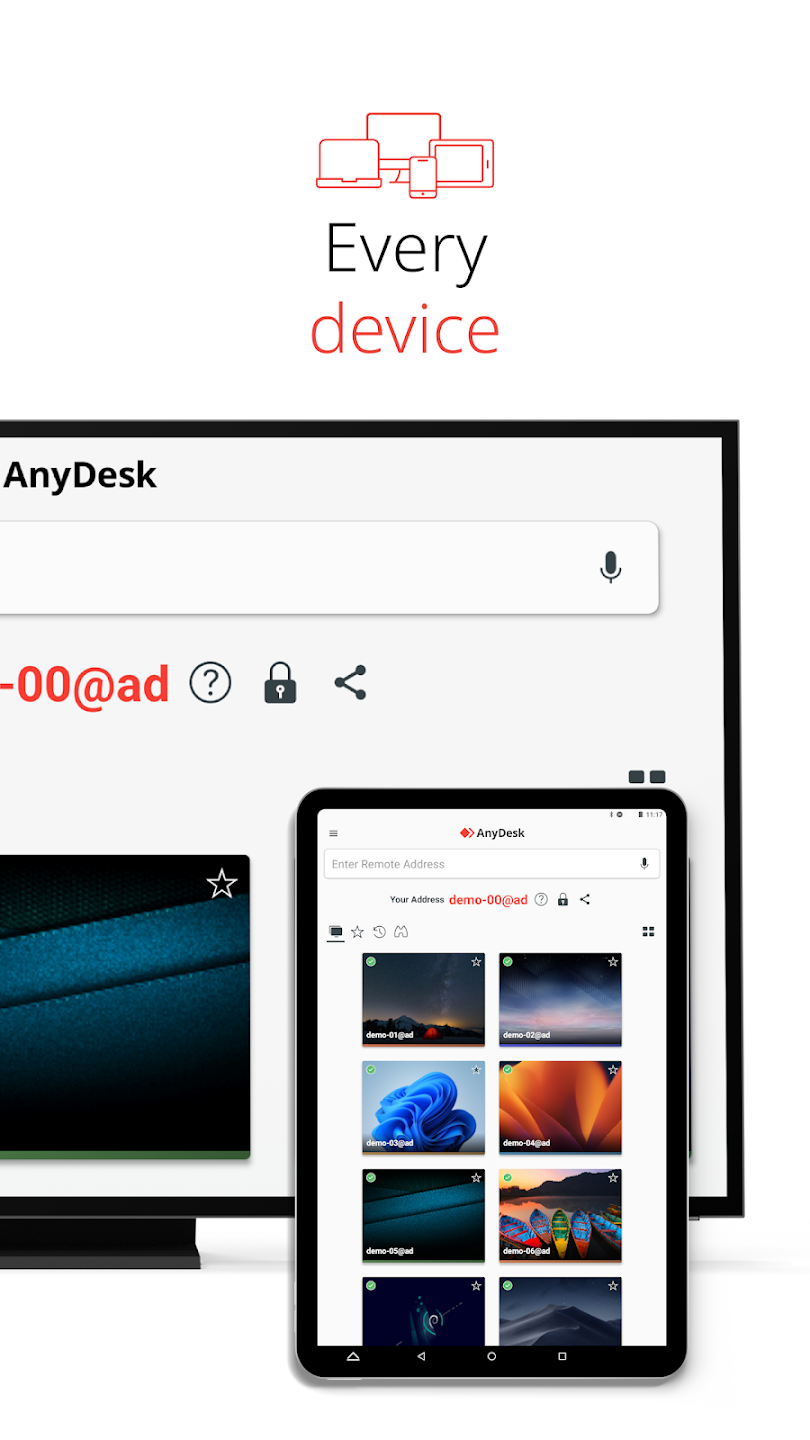
Mengontrol Android TV: Melampaui Remote Control
Meskipun AnyDesk menawarkan solusi fantastis untuk bantuan jarak jauh, berikut beberapa tip dan trik tambahan. Kelola dan nikmati Android TV Anda dengan lebih baik:
Personalisasi:
- Kustomisasi layar beranda: Atur aplikasi Anda berdasarkan penggunaan, sembunyikan aplikasi yang tidak digunakan, dan tambahkan saluran favorit untuk akses cepat.
- Sematkan favorit Anda. Sematkan aplikasi dan saluran yang sering digunakan ke layar beranda agar mudah diluncurkan.
- Ubah peluncur: Pertimbangkan untuk menggunakan peluncur yang lebih kecil seperti ATV Launcher atau Wolf Launcher untuk antarmuka yang lebih bersih dan ramah pengguna.
- Sesuaikan gambar. Sesuaikan pengaturan kecerahan, kontras, dan warna untuk tampilan optimal berdasarkan konten dan kondisi pencahayaan Anda.
Kekuatan Konten:
- Jelajahi konten gratis: Gunakan aplikasi seperti Pluto TV, YouTube, dan Tubi untuk berbagai macam film, acara TV, dan dokumenter tanpa berlangganan.
- Atur langganan: Kelompokkan layanan streaming berdasarkan genre atau pilihan keluarga untuk kemudahan penelusuran.
- Dapatkan Konten: Gunakan Asisten Google untuk menelusuri acara, film, atau aktor tertentu di berbagai platform.
- Tetapkan batasan konten: Gunakan kontrol orang tua untuk membatasi akses ke konten dewasa atau membatasi waktu pemakaian perangkat untuk anak-anak.
Fitur pintar
- Hubungkan perangkat pintar; Integrasikan TV Anda dengan lampu smart, termostat, dan perangkat lain yang kompatibel untuk kontrol yang lancar dari TV.
- Konten Pemeran: Cerminkan layar ponsel atau laptop Anda ke TV untuk presentasi yang nyaman atau untuk menonton konten di layar lebar.
- Modus permainan: Aktifkan Mode Game untuk mengurangi kelambatan input dan meningkatkan respons selama bermain game.
- Aplikasi beban samping Untuk pengguna tingkat lanjut, jelajahi aplikasi sideload yang tidak tersedia di Play Store (lanjutkan dengan hati-hati dan hanya dari sumber tepercaya).
Pemeliharaan yang paham teknologi:
- Selalu perbarui perangkat lunak: Perbarui versi sistem dan aplikasi Android TV secara rutin untuk meningkatkan performa dan keamanan.
- Kelola penyimpanan: Pantau penggunaan penyimpanan dan hapus instalan aplikasi yang tidak digunakan untuk menghindari masalah kinerja.
- Hapus cache dan data; Hapus cache dan data aplikasi sesekali untuk mengosongkan ruang dan meningkatkan kinerja aplikasi.
- Cinta: Pertimbangkan untuk melakukan reset pabrik dalam kasus-kasus besar (buat cadangan data penting sebelumnya).
perlu diingat –
- Jelajahi menu pengaturan untuk menemukan fitur tersembunyi dan opsi penyesuaian.
- Gunakan Asisten Google untuk perintah suara untuk mengontrol TV secara handsfree.
- Gunakan perpustakaan aplikasi dan game Google Play Store yang luas untuk hiburan dan utilitas.
- Nikmati integrasi Android TV dengan layanan Google lainnya seperti YouTube dan Google Home.
Dengan menerapkan tips dan trik ini, Anda dapat mengubah Android TV menjadi pusat hiburan yang dipersonalisasi dan ramah pengguna, memaksimalkan potensinya, dan menikmati pengalaman menonton yang lancar.
Link Sumber: https://www.gizchina.com
Posting Komentar untuk "Cara mudah mengontrol Android TV dari jarak jauh"